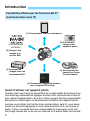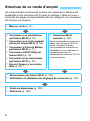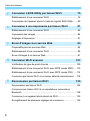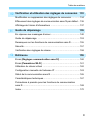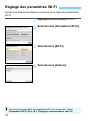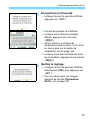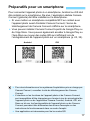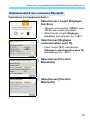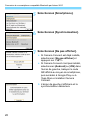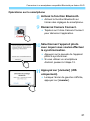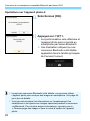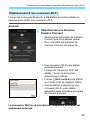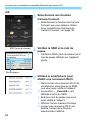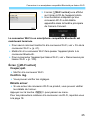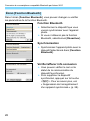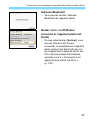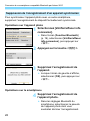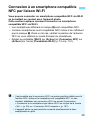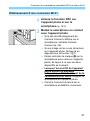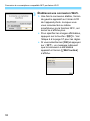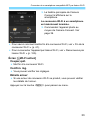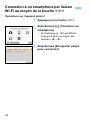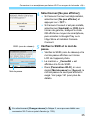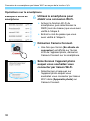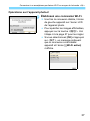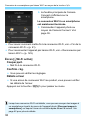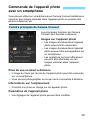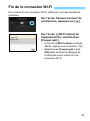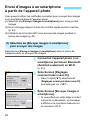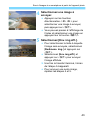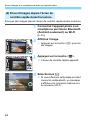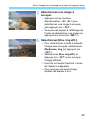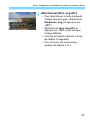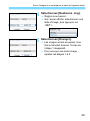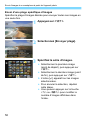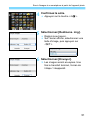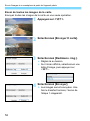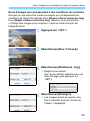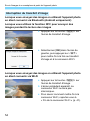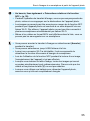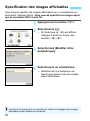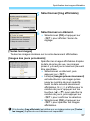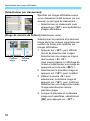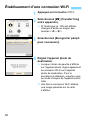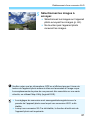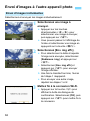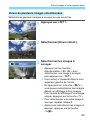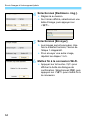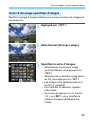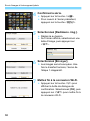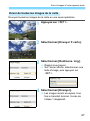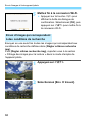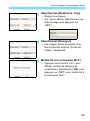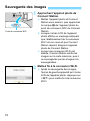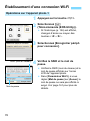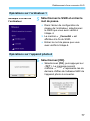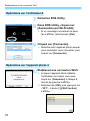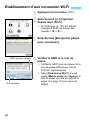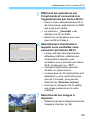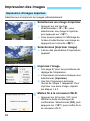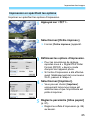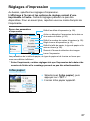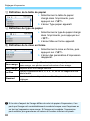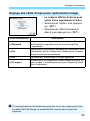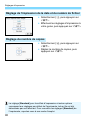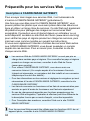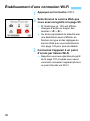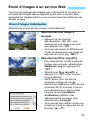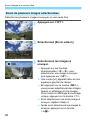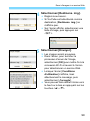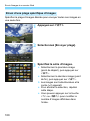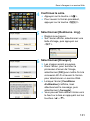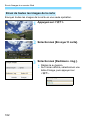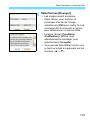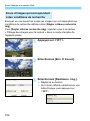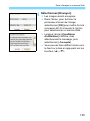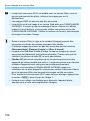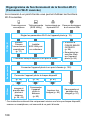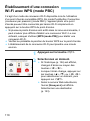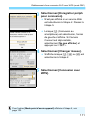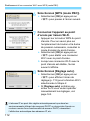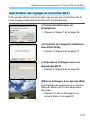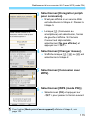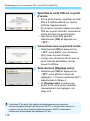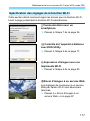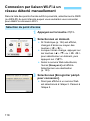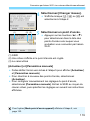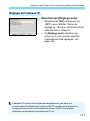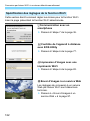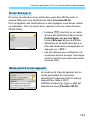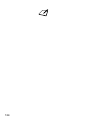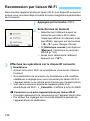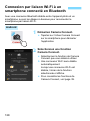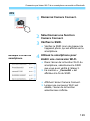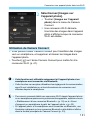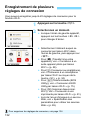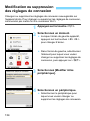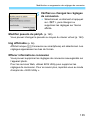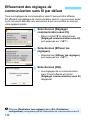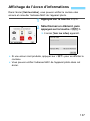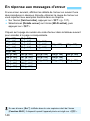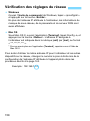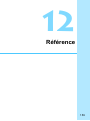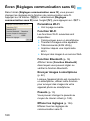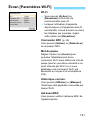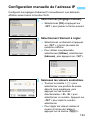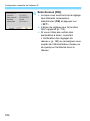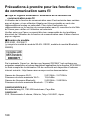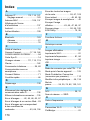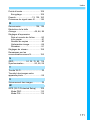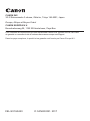Canon EOS 200D Manuel utilisateur
- Catégorie
- Imprimer
- Taper
- Manuel utilisateur

Mode d’emploi de la fonction
Wi-Fi (communication sans fil)
FRANÇAIS
MODE D’EMPLOI

2
Avant d’utiliser cet appareil photo
Veuillez noter que Canon ne saurait être tenu responsable de toute perte ou
tout dommage découlant de réglages erronés de la communication sans fil
pour utiliser l’appareil photo. En outre, Canon ne peut être tenu responsable
des pertes ou dommages occasionnés par l’utilisation de l’appareil photo.
Lorsque vous utilisez les fonctions de communication sans fil, vous devez
assurer la sécurité appropriée à votre seule discrétion et à vos risques et
périls. Canon ne saurait être tenu responsable de toute perte ou de tout
dommage causés par un accès non autorisé ou d’autres failles de sécurité.
Introduction
Possibilités offertes par les fonctions Wi-Fi
(communication sans fil)
(CANON iMAGE
GATEWAY)
(6) Envoyer des
images à un
service Web
(1) Communiquer avec un smartphone
(5) Imprimer les
images avec une
imprimante Wi-Fi
(3) Sauvegarder des
images sur Canon
Connect Station
(4) Commander l’appareil à distance
avec le logiciel EOS Utility
(2) Envoyer des
images entre
appareils photo

3
Introduction
(1)q Communiquer avec un smartphone (p. 15)
Connectez l’appareil photo par liaison Wi-Fi à un smartphone ou une
tablette et utilisez l’application dédiée « Camera Connect » pour
commander l’appareil photo à distance ou visionner des images
stockées dans l’appareil photo.
Dans ce mode d’emploi et sur l’écran LCD de l’appareil photo,
« smartphone » fait référence aux smartphones et tablettes.
(2)z Envoyer des images entre appareils photo (p. 59)
Connectez par liaison Wi-Fi cet appareil photo à d’autres appareils
photo Canon intégrant les fonctions sans fil et envoyez des images
entre les appareils.
(3)Sauvegarder des images sur Connect Station (p. 71)
Approchez l’appareil photo de Connect Station (vendu séparément)
pour établir la connexion par liaison Wi-Fi et sauvegarder les
images.
(4)D Commander l’appareil à distance avec le logiciel EOS
Utility
(p. 75)
Connectez par liaison Wi-Fi l’appareil photo à un ordinateur et
commandez l’appareil photo à distance à l’aide du logiciel EOS
Utility (logiciel EOS).
(5)l Imprimer les images avec une imprimante Wi-Fi (p. 81)
Connectez par liaison Wi-Fi l’appareil photo à une imprimante
prenant en charge PictBridge (LAN sans fil) pour imprimer les
images.
(6)w Envoyer des images à un service Web (p. 93)
Partagez des images avec votre famille et vos amis ou partagez des
images au moyen de divers services Web via CANON iMAGE
GATEWAY, un service photo en ligne pour les utilisateurs Canon
(inscription gratuite nécessaire).

Introduction
4
Vous pouvez connecter facilement cet appareil photo par liaison Wi-Fi à
un smartphone compatible avec la technologie* à faible consommation
d’énergie Bluetooth. Voir page 18 pour plus de détails.
* Ci-après dénommée « Bluetooth ».
Cet appareil photo est compatible avec la fonction NFC (Near Field
Communication, ou communication en champ proche), laquelle vous
permet d’établir facilement une connexion Wi-Fi entre l’appareil photo
et un smartphone ou Connect Station (vendu séparément). Voir
page 29 pour plus de détails.
Cet appareil photo vous permet d’établir une connexion Wi-Fi en
affichant le menu Fonction Wi-Fi au moyen de la touche <k>. Pour en
savoir plus, consultez les pages qui décrivent comment connecter
l’appareil photo par liaison Wi-Fi à chaque dispositif ou à un service
Web.
Connexion Wi-Fi au moyen de la fonction Bluetooth
Connexion Wi-Fi au moyen de la fonction NFC
Connexion Wi-Fi au moyen de la touche <k>

5
Dans ce mode d’emploi, le terme « point d’accès » désigne des
routeurs LAN sans fil, etc. relayant les connexions Wi-Fi.
L’appareil photo est livré sans câble d’interface.
Icônes utilisées dans ce mode d’emploi
<6> : Représente la molette principale.
<W><X><Y><Z> : Indique le sens du déplacement des touches
directionnelles <V>, respectivement vers le
haut, le bas, la gauche et la droite.
<0> : Représente la touche de réglage.
* Outre les éléments ci-dessus, les icônes et les symboles utilisés sur les touches
de l’appareil photo et affichés sur l’écran LCD sont utilisés dans ce mode
d’emploi pour indiquer les opérations et fonctions pertinentes.
(p. **) : Numéros des pages de référence pour de plus amples
informations.
: Avertissements en vue d’éviter d’éventuels problèmes en cours de
fonctionnement.
: Informations complémentaires.
Conventions utilisées dans ce mode d’emploi

6
Ce mode d’emploi est structuré comme suit. Après avoir effectué les
préparatifs d’une connexion Wi-Fi selon la rubrique « Mise en route »,
consultez les pages correspondantes afin de configurer une connexion
Wi-Fi selon vos besoins.
Structure de ce mode d’emploi
1 Mise en route (p. 11)
2 Connexion à un smartphone
par liaison Wi-Fi (p. 15)
3 Connexion à un autre appareil
photo par liaison Wi-Fi (p. 59)
4 Connexion à Connect Station
par liaison Wi-Fi (p. 71)
5 Connexion à EOS Utility par
liaison Wi-Fi (p. 75)
6 Connexion à une imprimante
par liaison Wi-Fi (p. 81)
7 Envoi d’images à un service
Web (p. 93)
8 Connexion Wi-Fi
avancée (p. 107)
Décrit essentiellement comment
établir une connexion Wi-Fi au
moyen d’un point d’accès.
Il est possible de connecter un
smartphone ou un ordinateur à
l’appareil photo tout en
maintenant la connexion Wi-Fi à
un point d’accès.
9 Reconnexion par liaison Wi-Fi (p. 125)
10
Vérification et utilisation des réglages de connexion (p. 133)
11
Guide de dépannage (p. 139)
12
Référence (p. 159)

7
1
2
3
4
Introduction 2
Possibilités offertes par les fonctions Wi-Fi
(communication sans fil) ...................................................................2
Conventions utilisées dans ce mode d’emploi..................................5
Structure de ce mode d’emploi .........................................................6
Mise en route 11
Réglage des paramètres Wi-Fi .......................................................12
Connexion à un smartphone par liaison Wi-Fi 15
Sélection de la méthode de connexion Wi-Fi .................................16
Préparatifs pour un smartphone ....................................................17
Connexion à un smartphone compatible Bluetooth par liaison
Wi-Fi ...............................................................................................18
Connexion à un smartphone compatible NFC par liaison Wi-Fi ....29
Connexion à un smartphone par liaison Wi-Fi au moyen de la
touche <k> ...................................................................................34
Commande de l’appareil photo avec un smartphone ....................39
Fin de la connexion Wi-Fi ..............................................................41
Envoi d’images à un smartphone à partir de l’appareil photo .........42
Spécification des images affichables ..............................................56
Connexion à un autre appareil photo par liaison Wi-Fi
59
Établissement d’une connexion Wi-Fi.............................................60
Envoi d’images à l’autre appareil photo ..........................................62
Connexion à Connect Station par liaison Wi-Fi 71
Sauvegarde des images .................................................................72
Table des matières

Table des matières
8
6
7
8
9
5
Connexion à EOS Utility par liaison Wi-Fi 75
Établissement d’une connexion Wi-Fi ........................................... 76
Commande de l’appareil photo à l’aide du logiciel EOS Utility....... 80
Connexion à une imprimante par liaison Wi-Fi 81
Établissement d’une connexion Wi-Fi ........................................... 82
Impression des images .................................................................. 84
Réglages d’impression................................................................... 87
Envoi d’images à un service Web 93
Préparatifs pour les services Web ................................................. 94
Établissement d’une connexion Wi-Fi ........................................... 96
Envoi d’images à un service Web .................................................. 97
Connexion Wi-Fi avancée 107
Vérification du type de point d’accès ........................................... 109
Établissement d’une connexion Wi-Fi avec WPS (mode PBC).....110
Établissement d’une connexion Wi-Fi avec WPS (mode PIN) .....114
Connexion par liaison Wi-Fi à un réseau détecté manuellement
....118
Reconnexion par liaison Wi-Fi 125
Reconnexion par liaison Wi-Fi...................................................... 126
Connexion par liaison Wi-Fi à un smartphone connecté en
Bluetooth ..................................................................................... 128
Connexion à un appareil photo éteint via Wi-Fi............................ 130
Enregistrement de plusieurs réglages de connexion .................. 132

9
Table des matières
12
11
10
Vérification et utilisation des réglages de connexion
133
Modification ou suppression des réglages de connexion .............134
Effacement des réglages de communication sans fil par défaut...136
Affichage de l’écran d’informations ..............................................137
Guide de dépannage 139
En réponse aux messages d’erreur..............................................140
Guide de dépannage ...................................................................153
Remarques sur les fonctions de communication sans fil..............155
Sécurité.........................................................................................157
Vérification des réglages du réseau .............................................158
Référence 159
Écran [Réglages communication sans fil].................................160
Écran [Paramètres Wi-Fi] ............................................................161
Utilisation du clavier virtuel ..........................................................162
Configuration manuelle de l’adresse IP .......................................163
Statut de la communication sans fil...............................................165
Caractéristiques techniques..........................................................167
Précautions à prendre pour les fonctions de communication
sans fil...........................................................................................168
Index .............................................................................................170

10

11
1
Mise en route
Cette section explique comment préparer une
connexion Bluetooth ou une connexion Wi-Fi.

12
Suivez tout d’abord les étapes ci-dessous pour régler les paramètres
Wi-Fi.
1
Appuyez sur la touche <k>.
2
Sélectionnez [Paramètres Wi-Fi].
3
Sélectionnez [Wi-Fi].
4
Sélectionnez [Activer].
Réglage des paramètres Wi-Fi
Vous pouvez aussi régler les paramètres Wi-Fi au moyen de l’option
[Paramètres Wi-Fi] dans [51 : Réglages communication sans fil].

13
Réglage des paramètres Wi-Fi
5
Enregistrez un [Pseudo].
Lorsque l’écran de gauche s’affiche,
appuyez sur <0>.
L’écran de gauche va s’afficher.
Lorsque vous utilisez le pseudo
affiché, appuyez sur la touche
<M>.
Sinon, entrez un nombre de
caractères compris entre 1 et 8. Pour
en savoir plus sur la saisie de
caractères, voir la page 162.
Lorsque vous avez terminé de saisir
les caractères, appuyez sur la touche
<M>.
6
Quittez le réglage.
Lorsque l’écran de gauche s’affiche,
sélectionnez [OK], puis appuyez sur
<0>.
Pour en savoir plus sur chaque
élément de l’écran [Paramètres
Wi-Fi], voir la page 161.

Réglage des paramètres Wi-Fi
14
Lorsque la fonction Instantané vidéo ou Vidéo Time-lapse est réglée,
vous ne pouvez pas sélectionner [51 : Réglages communication sans
fil].
Précautions relatives au branchement d’un câble d’interface
Lorsqu’une connexion Wi-Fi est établie, vous ne pouvez pas utiliser
l’appareil photo en le raccordant au moyen d’un câble d’interface à
Connect Station, à un ordinateur ou à un autre périphérique. Mettez fin à
la connexion avant de brancher le câble d’interface.
Lorsque l’appareil photo est connecté à Connect Station, à un ordinateur
ou à un autre périphérique au moyen d’un câble d’interface, vous ne
pouvez pas sélectionner [51 : Réglages communication sans fil].
Débranchez le câble d’interface avant de modifier les réglages.
Cartes
Vous ne pouvez pas connecter l’appareil photo par liaison Wi-Fi s’il n’y a
pas de carte dans l’appareil photo (à l’exception de [D]). De plus, pour
[l] et les services Web, l’appareil photo ne peut pas être connecté par
liaison Wi-Fi s’il n’y a pas d’images sauvegardées sur la carte.
Utilisation de l’appareil photo avec une connexion Wi-Fi établie
Si vous souhaitez donner la priorité à la connexion Wi-Fi, n’utilisez pas le
commutateur d’alimentation, le couvercle de l’emplacement de la carte/
du compartiment à batterie ou d’autres pièces de l’appareil. Sinon, la
connexion Wi-Fi prendra fin.
Utilisation d’une carte Eye-Fi
Lorsque la fonction [Wi-Fi] est réglée sur [Activer], le transfert d’images
avec une carte Eye-Fi est désactivé.

15
2
Connexion à un smartphone
par liaison Wi-Fi
Cette section explique comment connecter directement
l’appareil photo à un smartphone via Wi-Fi.
La connexion à un smartphone par liaison Wi-Fi vous permet
d’effectuer les opérations suivantes :
• Afficher sur un smartphone des images stockées dans
l’appareil photo ou sauvegarder des images affichées sur
un smartphone.
• Commander à distance l’appareil photo pour prendre une
photo ou modifier ses réglages au moyen d’un smartphone.
• Envoyer des images de l’appareil photo à un smartphone.
Vous pouvez également suivre les instructions du « Guide
pour une connexion facile » de Camera Connect pour
connecter l’appareil photo à un smartphone via Wi-Fi.
Réglez à l’avance [Wi-Fi] sur [Activer] dans l’écran
[Paramètres Wi-Fi] (p. 12).
Installer Camera Connect sur le smartphone avant de
configurer une connexion (p. 39).
Pour se connecter par liaison Wi-Fi au moyen d’un point d’accès,
voir « Connexion Wi-Fi avancée » (p. 107).

16
Vous pouvez sélectionner les méthodes de connexion Wi-Fi suivantes
selon les fonctions et le statut d’utilisation du smartphone.
En connectant au préalable par Bluetooth un smartphone
compatible Bluetooth, vous pouvez vous connecter via Wi-Fi
simplement en exécutant une opération sur l’appareil photo et le
smartphone.
Vous pouvez connecter automatiquement un smartphone
compatible NFC via Wi-Fi en le mettant en contact avec l’appareil
photo.
Vous pouvez utiliser le Wi-Fi pour connecter un smartphone non
compatible Bluetooth ou NFC ou encore un smartphone ne pouvant
pas utiliser sa fonction Bluetooth ou NFC.
Vous pouvez connecter un smartphone via un point d’accès
(p. 109).
Sélection de la méthode de connexion
Wi-Fi
Connexion à un smartphone compatible
Bluetooth par liaison Wi-Fi (p. 18)
Connexion à un smartphone compatible
NFC par liaison Wi-Fi (p. 29)
Connexion à un smartphone via Wi-Fi
depuis la touche <k> (p. 34)

17
Pour connecter l’appareil photo à un smartphone, Android ou iOS doit
être installé sur le smartphone. De plus, l’application dédiée Camera
Connect (gratuite) doit être installée sur le smartphone.
Si vous mettez un smartphone compatible NFC en contact avec
l’appareil photo avant d’installer Camera Connect, l’écran de
téléchargement de Camera Connect s’affiche sur le smartphone.
Vous pouvez installer Camera Connect à partir de Google Play ou
de l’App Store. Vous pouvez également accéder à Google Play ou
l’App Store au moyen des codes QR qui s’affichent lors de
l’enregistrement de l’appareil photo sur un smartphone (p. 20, 35).
Préparatifs pour un smartphone
iOSAndroid
Pour des informations sur les systèmes d’exploitation pris en charge par
Camera Connect, consultez le site de téléchargement de Camera
Connect.
L’interface ou les fonctions de l’appareil photo et de Camera Connect
sont susceptibles d’être changées pour la mise à jour du micrologiciel de
l’appareil photo ou de l’application Camera Connect, Android, iOS, etc.
Dans un tel cas, les fonctionnalités de l’appareil photo ou de Camera
Connect pourraient être différentes des écrans d’exemple ou des
instructions de fonctionnement dans ce mode d’emploi.
Une application est nécessaire pour lire les codes QR.

18
Cette section explique comment utiliser la fonction Bluetooth pour
connecter un smartphone compatible Bluetooth via Wi-Fi.
Si vous connectez l’appareil photo à un smartphone compatible
Bluetooth par liaison Bluetooth, vous pouvez établir une connexion
Wi-Fi en utilisant seulement l’appareil photo ou le smartphone.
Prenez note qu’une synchronisation de l’appareil photo et du
smartphone est requise pour connecter l’appareil photo à un
smartphone par Bluetooth.
Connexion à un smartphone compatible
Bluetooth par liaison Wi-Fi
Connexion Bluetooth
Il n’est pas possible d’effectuer la synchronisation et d’établir la connexion
Bluetooth si l’appareil photo est raccordé au moyen d’un câble d’interface
à Connect Station, à un ordinateur ou à un autre périphérique.
La synchronisation est impossible pendant que vous photographiez avec
l’appareil photo.
L’appareil photo ne peut pas être connecté simultanément à deux
dispositifs ou plus par liaison Bluetooth.
Si vous connectez l’appareil photo à un smartphone par liaison Wi-Fi
pendant que l’appareil photo est connecté à une télécommande sans fil
BR-E1 (vendue séparément) par liaison Bluetooth, la connexion
Bluetooth de la télécommande prendra fin.
Une connexion Bluetooth consomme l’énergie de la batterie même si la
fonction d’arrêt auto de l’appareil photo est activée. Par conséquent, le
niveau de la batterie pourrait être faible lors de l’utilisation de l’appareil
photo.
Le smartphone synchronisé est enregistré sur l’appareil photo.
Vous pouvez connecter cet appareil photo à une télécommande sans fil
BR-E1 par liaison Bluetooth pour la prise de vue à distance. Pour en
savoir plus, reportez-vous au mode d’emploi de la télécommande sans fil
BR-E1.

19
Connexion à un smartphone compatible Bluetooth par liaison Wi-Fi
Opérations sur l’appareil photo-1
1
Sélectionnez l’onglet [Réglages
fonction].
Appuyez sur la touche <M> pour
afficher les onglets principaux.
Sélectionnez l’onglet [Réglages
fonction], puis appuyez sur <0>.
2
Sélectionnez [Réglages
communication sans fil].
Dans l’onglet [51], sélectionnez
[Réglages communication sans fil],
puis appuyez sur <0>.
3
Sélectionnez [Fonction
Bluetooth].
4
Sélectionnez [Fonction
Bluetooth].
Établissement d’une connexion Bluetooth

Connexion à un smartphone compatible Bluetooth par liaison Wi-Fi
20
5
Sélectionnez [Smartphone].
6
Sélectionnez [Synchronisation].
7
Sélectionnez [Ne pas afficher].
Si Camera Connect est déjà installé,
sélectionnez [Ne pas afficher] et
appuyez sur <0>.
Si Camera Connect n’est pas installé,
sélectionnez [Android] ou [iOS] dans
l’écran de gauche, balayez le code
QR affiché au moyen du smartphone,
puis accédez à Google Play ou à
l’App Store et installez Camera
Connect.
L’écran de gauche s’affichera et la
synchronisation démarrera.
La page charge ...
La page charge ...
La page charge ...
La page charge ...
La page charge ...
La page charge ...
La page charge ...
La page charge ...
La page charge ...
La page charge ...
La page charge ...
La page charge ...
La page charge ...
La page charge ...
La page charge ...
La page charge ...
La page charge ...
La page charge ...
La page charge ...
La page charge ...
La page charge ...
La page charge ...
La page charge ...
La page charge ...
La page charge ...
La page charge ...
La page charge ...
La page charge ...
La page charge ...
La page charge ...
La page charge ...
La page charge ...
La page charge ...
La page charge ...
La page charge ...
La page charge ...
La page charge ...
La page charge ...
La page charge ...
La page charge ...
La page charge ...
La page charge ...
La page charge ...
La page charge ...
La page charge ...
La page charge ...
La page charge ...
La page charge ...
La page charge ...
La page charge ...
La page charge ...
La page charge ...
La page charge ...
La page charge ...
La page charge ...
La page charge ...
La page charge ...
La page charge ...
La page charge ...
La page charge ...
La page charge ...
La page charge ...
La page charge ...
La page charge ...
La page charge ...
La page charge ...
La page charge ...
La page charge ...
La page charge ...
La page charge ...
La page charge ...
La page charge ...
La page charge ...
La page charge ...
La page charge ...
La page charge ...
La page charge ...
La page charge ...
La page charge ...
La page charge ...
La page charge ...
La page charge ...
La page charge ...
La page charge ...
La page charge ...
La page charge ...
La page charge ...
La page charge ...
La page charge ...
La page charge ...
La page charge ...
La page charge ...
La page charge ...
La page charge ...
La page charge ...
La page charge ...
La page charge ...
La page charge ...
La page charge ...
La page charge ...
La page charge ...
La page charge ...
La page charge ...
La page charge ...
La page charge ...
La page charge ...
La page charge ...
La page charge ...
La page charge ...
La page charge ...
La page charge ...
La page charge ...
La page charge ...
La page charge ...
La page charge ...
La page charge ...
La page charge ...
La page charge ...
La page charge ...
La page charge ...
La page charge ...
La page charge ...
La page charge ...
La page charge ...
La page charge ...
La page charge ...
La page charge ...
La page charge ...
La page charge ...
La page charge ...
La page charge ...
La page charge ...
La page charge ...
La page charge ...
La page charge ...
La page charge ...
La page charge ...
La page charge ...
La page charge ...
La page charge ...
La page charge ...
La page charge ...
La page charge ...
La page charge ...
La page charge ...
La page charge ...
La page charge ...
La page charge ...
La page charge ...
La page charge ...
La page charge ...
La page charge ...
-
 1
1
-
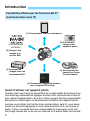 2
2
-
 3
3
-
 4
4
-
 5
5
-
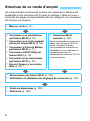 6
6
-
 7
7
-
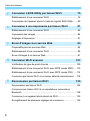 8
8
-
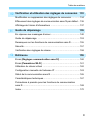 9
9
-
 10
10
-
 11
11
-
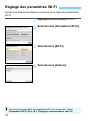 12
12
-
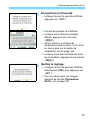 13
13
-
 14
14
-
 15
15
-
 16
16
-
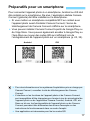 17
17
-
 18
18
-
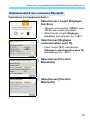 19
19
-
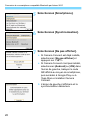 20
20
-
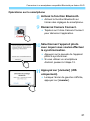 21
21
-
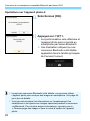 22
22
-
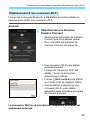 23
23
-
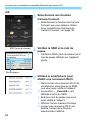 24
24
-
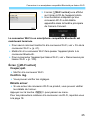 25
25
-
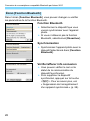 26
26
-
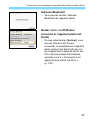 27
27
-
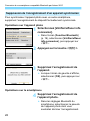 28
28
-
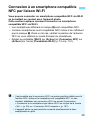 29
29
-
 30
30
-
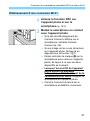 31
31
-
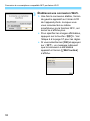 32
32
-
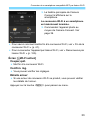 33
33
-
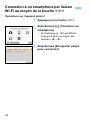 34
34
-
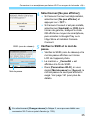 35
35
-
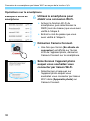 36
36
-
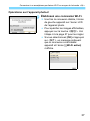 37
37
-
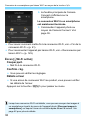 38
38
-
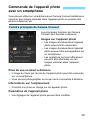 39
39
-
 40
40
-
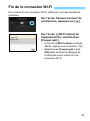 41
41
-
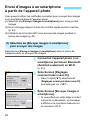 42
42
-
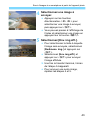 43
43
-
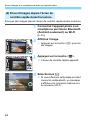 44
44
-
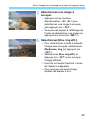 45
45
-
 46
46
-
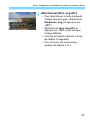 47
47
-
 48
48
-
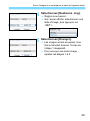 49
49
-
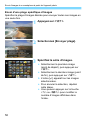 50
50
-
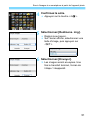 51
51
-
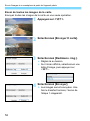 52
52
-
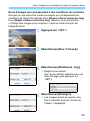 53
53
-
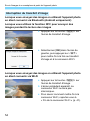 54
54
-
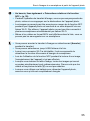 55
55
-
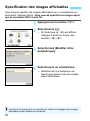 56
56
-
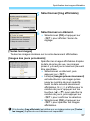 57
57
-
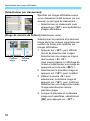 58
58
-
 59
59
-
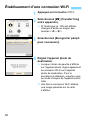 60
60
-
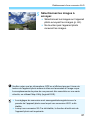 61
61
-
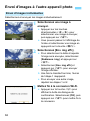 62
62
-
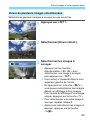 63
63
-
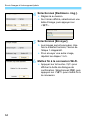 64
64
-
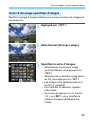 65
65
-
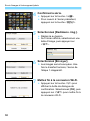 66
66
-
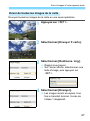 67
67
-
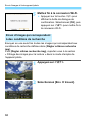 68
68
-
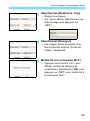 69
69
-
 70
70
-
 71
71
-
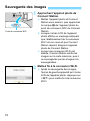 72
72
-
 73
73
-
 74
74
-
 75
75
-
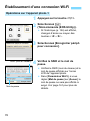 76
76
-
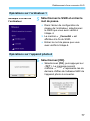 77
77
-
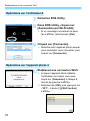 78
78
-
 79
79
-
 80
80
-
 81
81
-
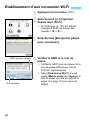 82
82
-
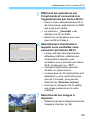 83
83
-
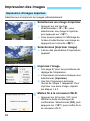 84
84
-
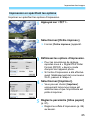 85
85
-
 86
86
-
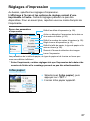 87
87
-
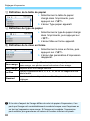 88
88
-
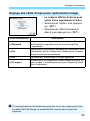 89
89
-
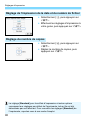 90
90
-
 91
91
-
 92
92
-
 93
93
-
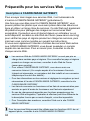 94
94
-
 95
95
-
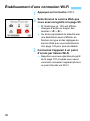 96
96
-
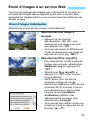 97
97
-
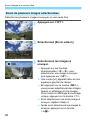 98
98
-
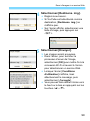 99
99
-
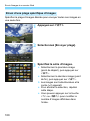 100
100
-
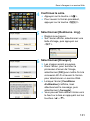 101
101
-
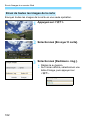 102
102
-
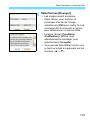 103
103
-
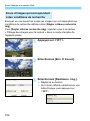 104
104
-
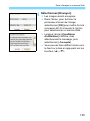 105
105
-
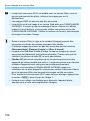 106
106
-
 107
107
-
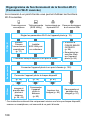 108
108
-
 109
109
-
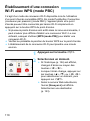 110
110
-
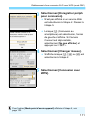 111
111
-
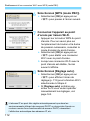 112
112
-
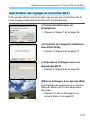 113
113
-
 114
114
-
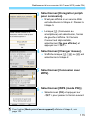 115
115
-
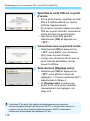 116
116
-
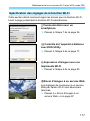 117
117
-
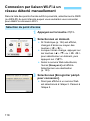 118
118
-
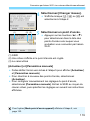 119
119
-
 120
120
-
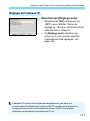 121
121
-
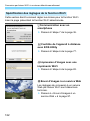 122
122
-
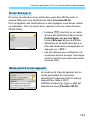 123
123
-
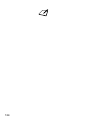 124
124
-
 125
125
-
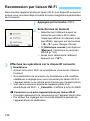 126
126
-
 127
127
-
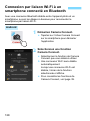 128
128
-
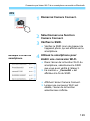 129
129
-
 130
130
-
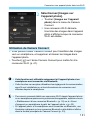 131
131
-
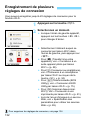 132
132
-
 133
133
-
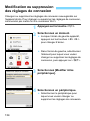 134
134
-
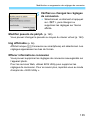 135
135
-
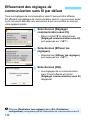 136
136
-
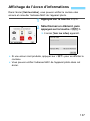 137
137
-
 138
138
-
 139
139
-
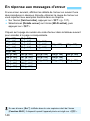 140
140
-
 141
141
-
 142
142
-
 143
143
-
 144
144
-
 145
145
-
 146
146
-
 147
147
-
 148
148
-
 149
149
-
 150
150
-
 151
151
-
 152
152
-
 153
153
-
 154
154
-
 155
155
-
 156
156
-
 157
157
-
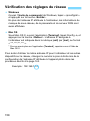 158
158
-
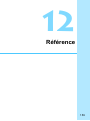 159
159
-
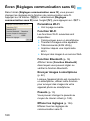 160
160
-
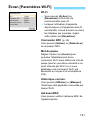 161
161
-
 162
162
-
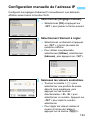 163
163
-
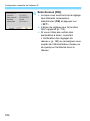 164
164
-
 165
165
-
 166
166
-
 167
167
-
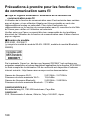 168
168
-
 169
169
-
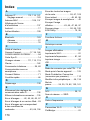 170
170
-
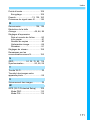 171
171
-
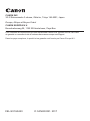 172
172
Canon EOS 200D Manuel utilisateur
- Catégorie
- Imprimer
- Taper
- Manuel utilisateur
Documents connexes
-
Canon EOS 6D Mark II Manuel utilisateur
-
Canon EOS 800D Manuel utilisateur
-
Canon EOS 77D Manuel utilisateur
-
Canon EOS 70D Manuel utilisateur
-
Canon EOS 2000D Manuel utilisateur
-
Canon EOS 1300D Manuel utilisateur
-
Canon EOS 70D Manuel utilisateur
-
Canon EOS 6D Manuel utilisateur
-
Canon EOS 4000D Manuel utilisateur
-
Canon EOS 750D Manuel utilisateur